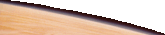基本的な Windows 操作(フォルダの移動とか、スクリーンセーバーの設定画面の出し方とか)は理解しているものとして説明をしますので、そのあたりの説明については、Windows の入門書などを参考にして下さい。

スクリプトファイルのコピー

まず、インストールしたフォルダへ移動して下さい。
それぞれのスクリプトファイル名は以下の通りです。
カスタマイズを行いたいスクリプトファイルを選んで下さい。
ここでは、例として Script_anh.txt(新たな希望)のカスタマイズを行います。
直接書き換えると壊してしまうかもしれませんので、念のためにコピーをとります。
同じフォルダに、Script_anh_kai.txt など、適当な名前でコピーをしてください。
スクリプトファイルはファイル名の先頭から7文字が "Script_" で始まって、拡張子が".txt" ならば、どんなファイル名でもかまいません。 わかりやすい名前にして下さい。
今後は、このコピーしたファイルに対してカスタマイズを行います。
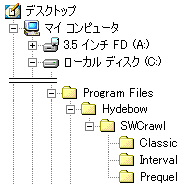 |
標準設定では殆どの方が C:\Program Files\Hydebow\SWCrawl になっていると思います。 その下に Classic , Interval , Prequel という3つのフォルダがあります。 Classic が旧三部作、Prequel が新三部作のスクリプトファイルが格納されたフォルダです。 |
| Classic (旧三部作) |
Script_anh.txt (新たな希望) Script_esb.txt (帝国の逆襲) Script_roj.txt (ジェダイの帰還) |
| Prequel (新三部作) |
Script_tpm.txt (ファントム・メナス) Script_aoc.txt (クローンの攻撃) Script_ros.txt (シスの復讐) |
カスタマイズを行いたいスクリプトファイルを選んで下さい。
ここでは、例として Script_anh.txt(新たな希望)のカスタマイズを行います。
直接書き換えると壊してしまうかもしれませんので、念のためにコピーをとります。
同じフォルダに、Script_anh_kai.txt など、適当な名前でコピーをしてください。
スクリプトファイルはファイル名の先頭から7文字が "Script_" で始まって、拡張子が".txt" ならば、どんなファイル名でもかまいません。 わかりやすい名前にして下さい。
今後は、このコピーしたファイルに対してカスタマイズを行います。

改造準備

適当なテキストエディタでスクリプトファイルを開いて下さい。
テキストエディタをお持ちでない方でも、ダブルクリックすれば「メモ帳」で開けるはずです。
16行目に <DATA TITLE= ... という行があります。
ここを以下のように書き換えて下さい。
これで設定画面で改造前と、改造後のスクリプトを見分けることができるようになります。
ここでいちど変更したスクリプトファイルを保存し、『画面のプロパティ』から Journal of the Whills の設定画面を開いて下さい。
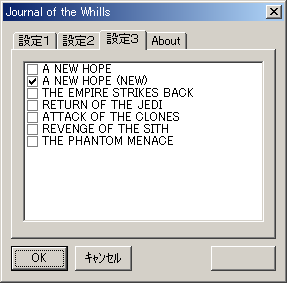
『設定3』タブを開いてみて下さい。
先ほど改造した A NEW HOPE (NEW) が表示されていますね?
改造後の動作確認をするたびに、毎回どのタイトルが実行されるか判らないのでは手間ですから、ここでは改造した結果をすぐに見れるようにするために、A NEW HOPE (NEW) 以外のチェックを全て外しておいて下さい。
これで次回にスクリーンセーバーを起動した時には、必ず改造したタイトルが実行されるようになります。
(改造が終わって、実行されることが確認できたら、外したチェックを元通りに戻すのを忘れないようにして下さい。)
テキストエディタをお持ちでない方でも、ダブルクリックすれば「メモ帳」で開けるはずです。
16行目に <DATA TITLE= ... という行があります。
ここを以下のように書き換えて下さい。
| 変更前 | <DATA TITLE="A NEW HOPE" VERSION="1.00"> |
| 変更後 | <DATA TITLE="A NEW HOPE (NEW)" VERSION="1.00"> |
ここでいちど変更したスクリプトファイルを保存し、『画面のプロパティ』から Journal of the Whills の設定画面を開いて下さい。
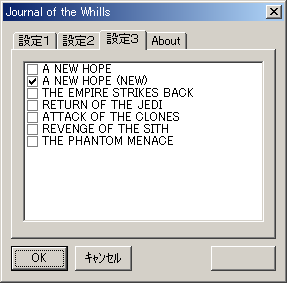
『設定3』タブを開いてみて下さい。
先ほど改造した A NEW HOPE (NEW) が表示されていますね?
改造後の動作確認をするたびに、毎回どのタイトルが実行されるか判らないのでは手間ですから、ここでは改造した結果をすぐに見れるようにするために、A NEW HOPE (NEW) 以外のチェックを全て外しておいて下さい。
これで次回にスクリーンセーバーを起動した時には、必ず改造したタイトルが実行されるようになります。
(改造が終わって、実行されることが確認できたら、外したチェックを元通りに戻すのを忘れないようにして下さい。)

字幕の修正

次に、字幕の修正をしてみます。
ずっと下の方、87行目あたりの <CAPTION TIME="50"> から101行目あたりの </CAPTION> までが字幕表示部分です。
まずは気になる人が多いのではないかという部分を改造してみましょう。
このスクリプトでは、エピソード4の邦題が『新たな希望』となっています。
現在ではエピソード4の邦題は『新たなる希望』と表記するのが一般的ですが、このスクリーンセーバーでは、先日亡くなられた岡枝慎二氏によるレーザーディスク版の訳が基になっているので、その時の訳である『新たな希望』を採用しています。(『ジェダイの復讐』→『ジェダイの帰還』は例外として修正してます)
ここを現代風に『エピソード4 新たなる希望』にします。
88行目を以下のように書き換えて下さい。
ここで登場する <BR> や <P> はスクリーンセーバーに対する命令で、実行時、画面には表示されません。
<BR> は改行を、<P> は同時に表示される区切りを示します。
例えば
となっていた場合、
まず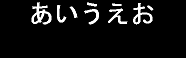 が表示され、
が表示され、
それが消えた後に と表示されます。
と表示されます。
先ほどの
だと、
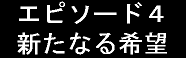 になります。
になります。
字幕は2行まで同時に表示できます。
次に、せっかくですから特別篇の字幕にしてみましょう。
先ほど直した エピソード4<BR>新たなる希望<P> から下の字幕部分を削除し、その部分を下のように書き換えて下さい。
※行頭からの半角スペースは無視されますので、見やすいように、自由に字下げができます。
全角スペースはそのまま表示されますので注意して下さい。
ところどころ、行の最後に『−−』と書かれている行がありますが、行末に『−−』と書くと、通常の1文字より長い“のばし棒”を表示することができます。
こういったのばし棒は字幕でよく見かけますよね。 アレです。
ここまで変更したら、変更したスクリプトファイルを保存して下さい。
保存したら、『画面のプロパティ』から『プレビュー』ボタンを押して、スクリーンセーバーを実行してみて下さい。
ちゃんと字幕が変わって実行されましたか?
もし表示が崩れたりなど、うまく動かなかった場合は、このページをもう一度読み直して、どこかに間違って入力した所などが無いか、確認してみてください。
ずっと下の方、87行目あたりの <CAPTION TIME="50"> から101行目あたりの </CAPTION> までが字幕表示部分です。
まずは気になる人が多いのではないかという部分を改造してみましょう。
このスクリプトでは、エピソード4の邦題が『新たな希望』となっています。
現在ではエピソード4の邦題は『新たなる希望』と表記するのが一般的ですが、このスクリーンセーバーでは、先日亡くなられた岡枝慎二氏によるレーザーディスク版の訳が基になっているので、その時の訳である『新たな希望』を採用しています。(『ジェダイの復讐』→『ジェダイの帰還』は例外として修正してます)
ここを現代風に『エピソード4 新たなる希望』にします。
88行目を以下のように書き換えて下さい。
| 変更前 | "新たな希望"<P> |
| 変更後 | エピソード4<BR>新たなる希望<P> |
<BR> は改行を、<P> は同時に表示される区切りを示します。
例えば
| あいうえお<P> いろはにほへと<BR>ちりぬるを<P> |
まず
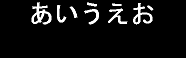 が表示され、
が表示され、それが消えた後に
 と表示されます。
と表示されます。先ほどの
| エピソード4<BR>新たなる希望<P> |
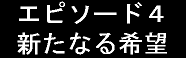
字幕は2行まで同時に表示できます。
次に、せっかくですから特別篇の字幕にしてみましょう。
先ほど直した エピソード4<BR>新たなる希望<P> から下の字幕部分を削除し、その部分を下のように書き換えて下さい。
※行頭からの半角スペースは無視されますので、見やすいように、自由に字下げができます。
全角スペースはそのまま表示されますので注意して下さい。
|
時は内乱のさなか<P> 凶悪な銀河帝国の<BR>支配に−−<P> 反乱軍は秘密基地から<BR>奇襲を仕掛け−−<P> 帝国に対し<BR>初めて勝利を収めた<P> さらに その戦闘の<BR>合間に−−<P> 反乱軍のスパイは<P> 帝国軍の究極兵器の<BR>設計図を−−<P> 盗み出すことに成功<P> それは“デス・スター”<BR>と呼ばれ−−<P> 惑星をも粉々にする<BR>パワーをもつ−−<P> 宇宙要塞基地だった<P> 反乱軍指導者の1人<BR>レイア姫は−−<P> 宇宙に平和を<BR>呼び戻すため−−<P> その設計図を携え<BR>故郷へと急いだ<P> しかしすぐ背後に−−<P> 帝国軍の戦艦が<BR>迫るのだった・・・<P> |
こういったのばし棒は字幕でよく見かけますよね。 アレです。
ここまで変更したら、変更したスクリプトファイルを保存して下さい。
保存したら、『画面のプロパティ』から『プレビュー』ボタンを押して、スクリーンセーバーを実行してみて下さい。
ちゃんと字幕が変わって実行されましたか?
もし表示が崩れたりなど、うまく動かなかった場合は、このページをもう一度読み直して、どこかに間違って入力した所などが無いか、確認してみてください。